Stappen om een Systeemherstel uit te voeren in Windows 11

Als u fouten of crashes ondervindt, volg dan de stappen voor een systeemherstel in Windows 11 om uw apparaat terug te zetten naar een eerdere versie.

Blogoverzicht – Werkt uw Lenovo-besturingssysteem niet goed? Deze blogpost helpt je met verschillende oplossingen om dit probleem op te lossen om Lenovo Recovery in Windows 10 uit te voeren.
Als de Lenovo-computer niet goed werkt en er geen andere optie over is dan een herstel uit te voeren, moet u de volgende methoden lezen die in dit artikel worden genoemd. Windows Herstel verwijst over het algemeen naar een proces dat het Windows-systeem herstelt naar de eerder bekende normale configuratie voordat het beschadigd raakte of niet goed meer werkte. Voor de Lenovo-gebruikers die problemen hebben met hun besturingssysteem, hebben we veel opties voor Lenovo Windows-herstel.
Verschillende dingen kunnen problemen op uw computer veroorzaken, van virussen, verkeerde bewerkingen tot OS-updates. Daarom bespreken we hoe we de problemen kunnen oplossen met verschillende oplossingen voor verschillende situaties.
Maar maak eerst een back-up-
Voordat u doorgaat naar Lenovo Recovery voor Windows 10, raden we u aan een volledige back-up van uw systeem te maken. Omdat het proces er in sommige gevallen ook toe kan leiden dat de gegevens verloren gaan. We raden u aan MiniTool ShadowMaker te gebruiken , de back-upsoftware voor bestanden voor Windows. Het wordt aanbevolen dat u regelmatig een back-up maakt om dergelijke rampen te voorkomen waarbij u al uw gegevens verliest door een Windows-fout . MiniTool ShadowMaker is een back-uptool die eenvoudig systeemback-up en herstel kan uitvoeren. U kunt de schijfruimte op de software beheren en deze aanpassen voor een automatische back-up met deze tool. Laten we doorgaan met de instructies om te leren hoe u Lenovo Windows herstelt.
Stap 1: Download MiniTool ShadowMaker via de onderstaande downloadknop-
Voltooi de installatie door het installatiebestand uit te voeren en toestemming te geven om wijzigingen in het systeem aan te brengen voor automatische back-up.
Stap 2: Start MiniTool ShadowMaker en ga naar de optie Back-up in de bovenste balk. Selecteer nu alle bestanden en selecteer de doelmap of het externe opslagstation.
Stap 3: Klik op de knop Nu back-up maken en er wordt een back-up gemaakt voor uw Lenovo-computer.
Gebruik deze back-up om later op uw computer te herstellen nadat u klaar bent met het herstellen ervan in de volgende sectie.
Methoden om Lenovo Recovery uit te voeren in Windows 10 -
1. Herstelschijf gebruiken -
Windows 10 wordt geleverd met veel handige hulpmiddelen om u te helpen met dergelijke problemen op uw systeem. Hier laten we u zien hoe u de ingebouwde tool Recovery Drive kunt gebruiken om Lenovo Windows-herstelproblemen op te lossen.
Stap 1: Typ Recovery drive in de zoekbalk in het menu Start. Open de herstelschijf en
Stap 2: Zorg ervoor dat de optie Back-upsysteembestanden naar de herstelschijf is gemarkeerd.
Stap 3: Terwijl de back-up doorgaat, krijgt u een USB-flashstation van de juiste grootte om aan te sluiten nadat de back-up is voltooid.
Stap 4: Volg de instructies op het scherm om de USB-herstelschijf te voltooien en klik vervolgens op Voltooien.
Zodra u klaar bent met deze stappen, moet u werken aan de verdere stappen om het herstel van Windows 10 op Lenovo uit te voeren.
Stap 1: Begin met het aansluiten van de USB op de computer.
Stap 2: Zet de computer aan om naar de BIOS-modus te gaan door op F1 of F2 te drukken.
Stap 3: Wijzig de opstartvolgorde met behulp van de USB-drive. Ga naar de optie Probleemoplossing> Herstel vanaf een schijf> Gewoon mijn bestanden verwijderen
Stap 4: Klik op Herstellen na Lenovo fabrieksreset voor Windows 10.
Nu u de computer opnieuw hebt geïnstalleerd, moet u de installatie voltooien en bent u klaar om eraan te werken.
2. Lenovo USB-herstelsleutel gebruiken -
Er is een speciale USB-herstelsleutel voor Lenovo-computers die kan worden gebruikt voor het opnieuw installeren van Windows. Laten we de stappen volgen om te leren hoe het te gebruiken -
Stap 1: Open Lenovo Recovery Web via de gegeven link -
Stap 2: Log in met het serienummer van uw computer en maak een bestelling aan en download vervolgens de tool voor uw computer.
Stap 3: Start de applicatie – Lenovo USB recovery Creator en ga dan naar Download Recovery Files en Create a Recovery USB key.
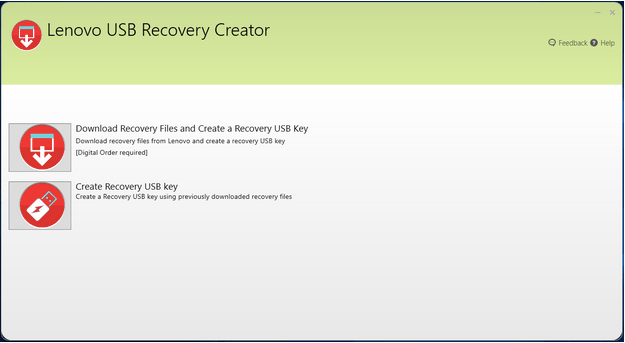
Stap 4: Log in met uw Lenovo ID en wachtwoord en log in en kies vervolgens een locatie om de gedownloade bestanden op te slaan.
Stap 5: Sluit de USB aan op uw computer en selecteer deze vervolgens in de tool en zeg vervolgens Ja tegen de partities.
Wacht nu terwijl de USB-herstelsleutel is gemaakt.
Stap 6: Als het klaar is, krijgt u een optie om de herstelbestanden te verwijderen .
Nu kunt u deze USB-herstelsleutel gebruiken om het Lenovo Windows-herstel uit te voeren. Begin met het aansluiten van de USB-drive op de computer en start het systeem vervolgens opnieuw op om het herstel uit te voeren.
Lees ook: Drie snelle manieren om Lenovo Driver Update uit te voeren op Windows 10
3. Lenovo OneKey Recovery gebruiken -
Sommige Lenovo-computers worden geleverd met een andere van de vooraf geladen herstelsoftware OneKey recovery. Het kan door Lenovo worden gebruikt om Windows 10 te herstellen met behulp van de back-up die het opslaat.
Stap 1: Start de OneKey Recovery en klik vervolgens op Systeemback-up.
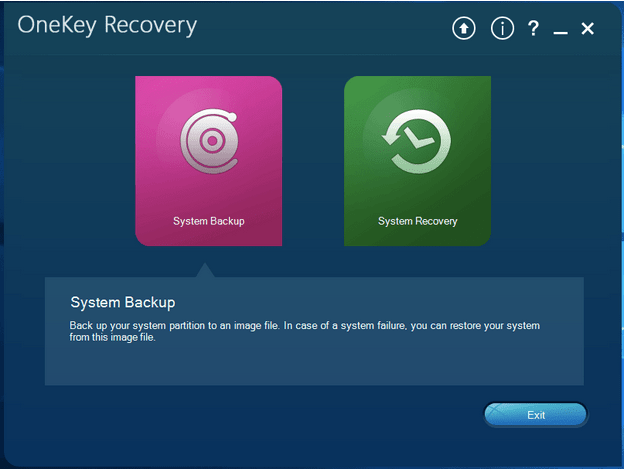
Stap 2: Bevestig de back-up en wacht tot de tool de systeemback-up voltooit in een afbeeldingsbestand.
Als u nu de back-up wilt herstellen, kunt u deze tool gebruiken.
Stap 3: Als uw Lenovo normaal opstart, selecteert u de optie Systeemherstel in de OneKey Recovery-tool om het herstel te voltooien.
Druk anders op de NOVO-knop op de pc en ga vervolgens naar Systeemherstel.
Stap 4: Ga in de OneKey Recovery-tool onder het systeemherstelproces voor Lenovo om Windows 10 te herstellen.
U kunt ook de optie Herstellen vanaf de back-up van de gebruiker gebruiken en het imagebestand herstellen dat u hebt gemaakt en vervolgens naar het herstelpunt gaan om het herstel te bevestigen.
Lees ook: Lenovo Fn-sleutel werkt niet? Top 2 manieren om te repareren.
4. PC resetten gebruiken –
Als u niet over een dergelijke optie voor Lenovo Windows-herstel beschikt, raden we u aan de ingebouwde optie Deze pc opnieuw instellen te gebruiken.
Stap 1: Druk op de NOVO-knop en ga naar Systeemherstel op uw computer.
Stap 2: Ga onder de opties Problemen oplossen naar Reset deze pc. Selecteer nu een van de twee opties, Mijn bestanden behouden en Alles verwijderen.
Zo kunt u met deze methode eenvoudig een pc herstellen.
Lees ook: Hoe Lenovo Power Management-stuurprogramma's in Windows 10 bij te werken?
Afsluiten-
Wanneer u een defecte Lenovo-computer probeert te repareren, kunt u een paar methoden uitproberen om het probleem op te lossen. Let op, de bovengenoemde methoden werken voor het herstel van Windows op Lenovo-computers als u een back-up hebt gemaakt voordat er systeemfouten zijn opgetreden. Zorg er altijd voor dat u regelmatig een back-up maakt van uw systeembestanden samen met uw gegevens op uw computer. Er zijn verschillende manieren om het herstel achteraf te voltooien door de ingebouwde back-upsoftware van Lenovo te gebruiken of een afbeelding te maken via MiniTool ShadowMaker.
We hopen dat dit artikel u zal helpen te leren hoe u Lenovo-herstel uitvoert in Windows 10. We willen graag uw mening over dit bericht weten om het nuttiger te maken. Uw suggesties en opmerkingen zijn welkom in de commentaarsectie hieronder. Deel de informatie met je vrienden en anderen door het artikel op sociale media te delen.
We horen graag van je!
Gerelateerde onderwerpen-
Hoe u Service Control Manager-fout op Windows 10 kunt oplossen
Kunt u geen nieuw gebruikersaccount toevoegen op Windows 10? Hier is de oplossing!
Schijfbeheer laadt niet op Windows 10? Hier is de oplossing!
Als u fouten of crashes ondervindt, volg dan de stappen voor een systeemherstel in Windows 11 om uw apparaat terug te zetten naar een eerdere versie.
Als je op zoek bent naar de beste alternatieven voor Microsoft Office, zijn hier 6 uitstekende oplossingen om mee aan de slag te gaan.
Deze tutorial laat zien hoe je een snelkoppeling op je Windows-bureaublad kunt maken die een opdrachtprompt opent naar een specifieke maplocatie.
Wil je niet dat anderen toegang hebben tot je computer terwijl je weg bent? Probeer deze efficiënte manieren om het scherm te vergrendelen in Windows 11.
Ontdek verschillende manieren om een beschadigde Windows-update te repareren als uw apparaat problemen ondervindt na het installeren van een recente update.
Heb je moeite om uit te vinden hoe je een video als schermbeveiliging kunt instellen in Windows 11? We onthullen hoe je dit kunt doen met behulp van gratis software die ideaal is voor meerdere video-bestandsformaten.
Word je geërgerd door de Verteller functie in Windows 11? Leer hoe je de vertellerstem op verschillende eenvoudige manieren kunt uitschakelen.
Het beheren van meerdere e-mailinboxen kan een lastige taak zijn, vooral als je belangrijke e-mails in beide inboxen ontvangt. Dit artikel legt eenvoudige stappen uit om Microsoft Outlook met Gmail te synchroniseren op PC en Apple Mac apparaten.
Hoe de versleutelde bestandssysteemfunctie in Microsoft Windows in te schakelen of uit te schakelen. Ontdek de verschillende methoden voor Windows 11.
Als je toetsenbord dubbel spaties invoert, herstart je computer en maak je toetsenbord schoon. Controleer dan je toetsenbordinstellingen.







